Xin chào bạn đọc. Gần đây Plugin WP Mail SMTP do WpForms cập nhật phiên bản mới có thay đổi một số thứ thứ quan trọng nhằm mục đích nâng cao bảo mật khi gửi Email từ website, Blog WordPress. Sau đây mình sẽ hướng dẫn cấu hình gửi mail WordPress sử dụng Gmail để gửi với Plugin WP Mail SMTP
Bước 1. Tải hoặc cập nhật bản mới nhất của Plugin WP Mail SMTP tại đây
Bước 2. Vào phần Cài đặt > WP Mail SMTP như hình bên dưới
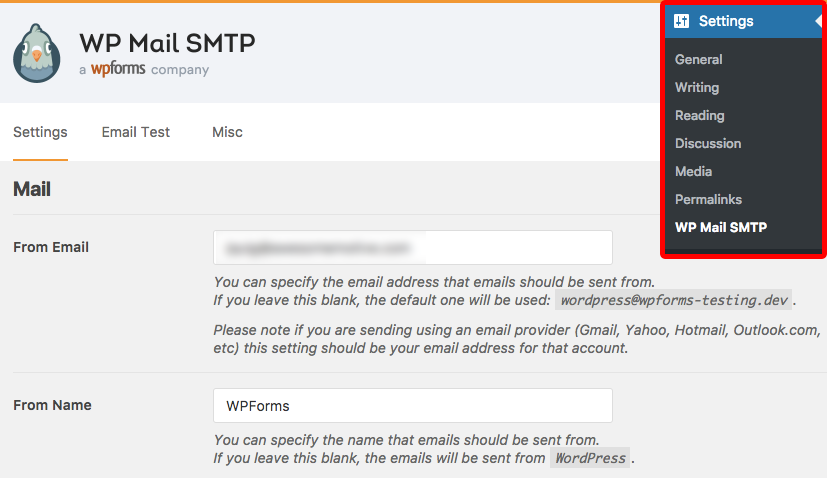
Bước này chúng ta sẽ cần điền Email gửi đi(bạn hãy chọn 1 email theo tên miền) và Tên người gửi
Bước 3. Chúng ta cần chọn phương thức gửi đi là Gmail
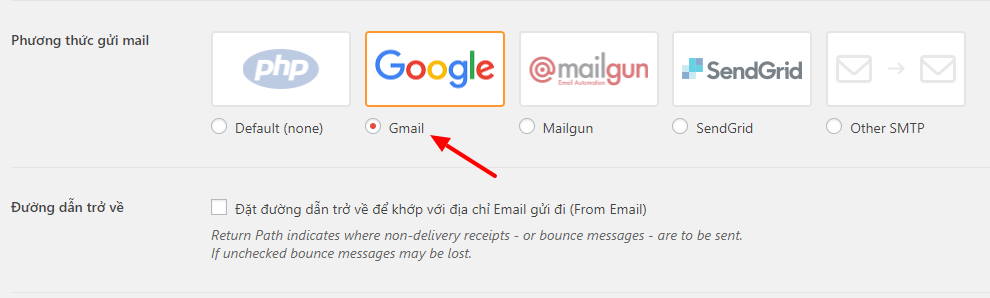
Bước 4. Tạo một ứng dụng web
Để tạo một ứng dụng, trước tiên bạn sẽ cần phải đăng nhập và đăng ký ứng dụng truy cập của Gmail. Bước này chúng ta chọn Yes và nhấn Agree And Continue
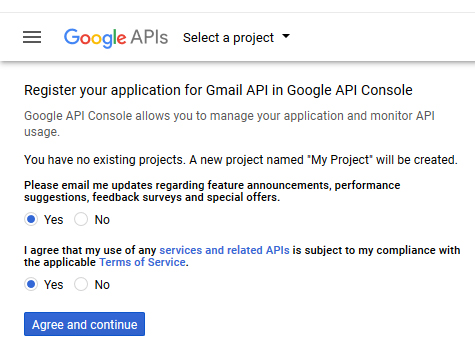
Bước 5. Làm theo trong hình bên dưới. Phần API Form chọn Web server tiếp theo chọn User data
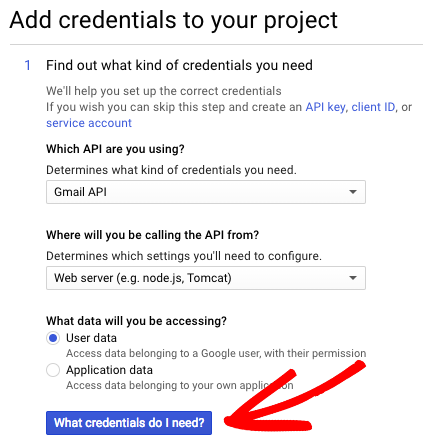
Bước 6. Phần Name(Điền tên ứng dụng của bạn), Phần Authorized JavaScript origins điền website của bạn
Phần Authorized redirect URIs quay lại phần cài đặt Plugin Mail SMTP Copy đường link như hình bến dưới
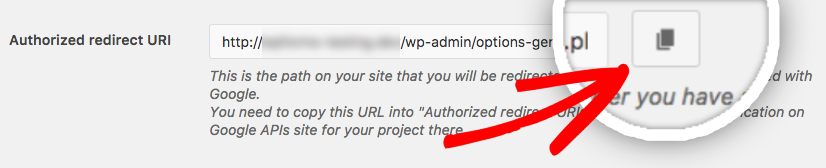
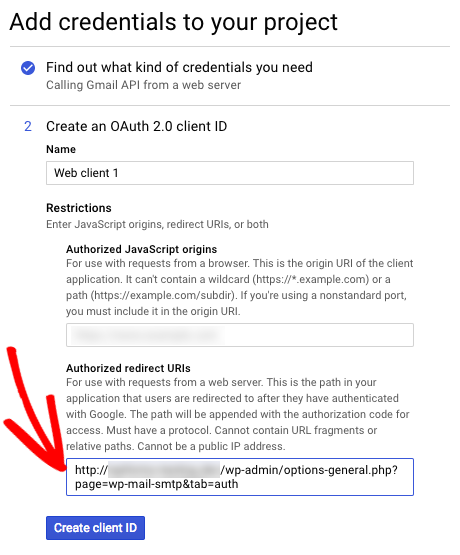
Tiếp theo cấu hình theo mình như hình ảnh bên dưới nhé
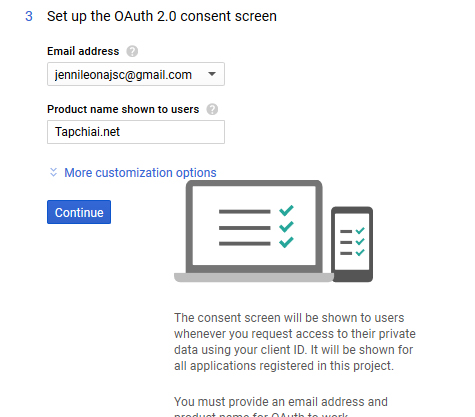
Chúc mừng bạn đã tạo thành công một ứng dụng web Gmail việc cần làm là click vào I’ll do this later
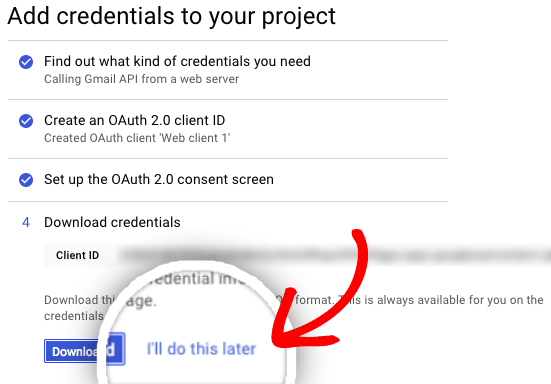
Bước 7. Làm theo hình ảnh bên dưới nhé.
![]()
Việc cần làm tiếp theo là Copy Client ID và Client Secret vào phần cài đặt SMTP WP Mail sau đó nhấn Save Setting
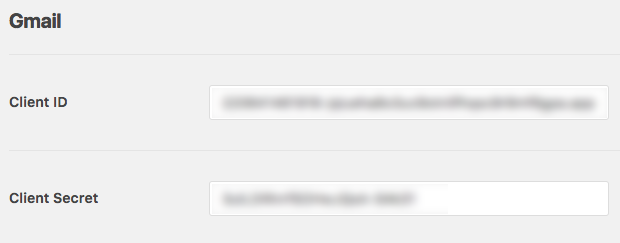
Bước 8. Bạn cần cho phép Plugin này được phép gửi email bằng cách Allow plugin to send emails using your Google account
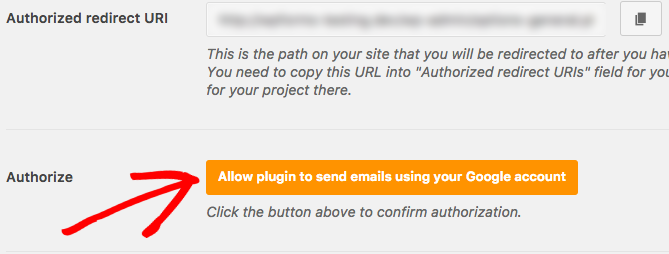
Click Allow nhé các bạn
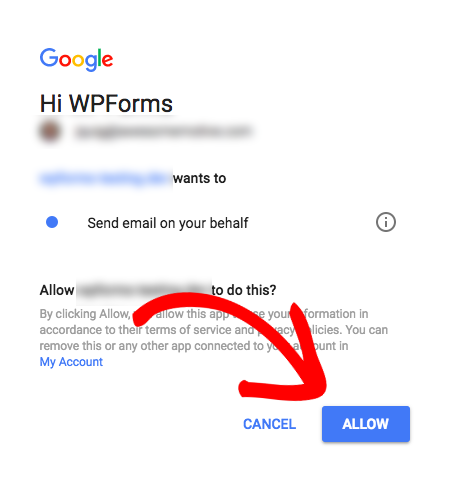
Như vậy là chúng ta đã cấu hình thành công việc gửi Email WordPress. Sau đây các bạn sẽ chuyển sang Tab Test Email nhé.
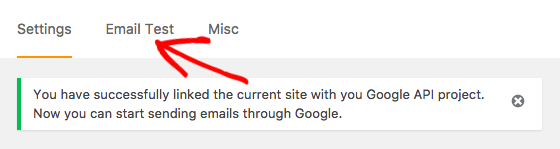
Điền một email bạn muốn test vào nhé

Quá trình gửi thành công!
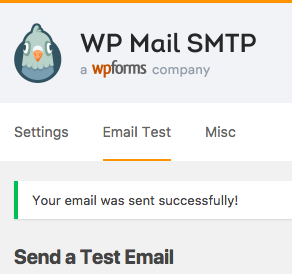
Bạn sẽ nhận được một Email vừa gửi thử từ website WordPress.

Trên là mình đã hướng dẫn các bạn cách cấu hình Gửi email từ website WordPress một cách an toàn và bảo mật nhất. Chúc các bạn thành công!

![Hướng dẫn kích hoạt Theme Flatsome [Update]](https://tapchiai.net/wp-content/uploads/2021/09/Screenshot-2021-08-05-at-12.28.49-350x250.png)





